التحميل السريع والسلس لصورتكيستمر المعرض فقط عندما يكون جهاز Android الخاص بك جديدًا أو جديدًا بعد أن تملأ جهازك بالتطبيقات والموسيقى وألبومات الصور إلى محتوى قلبك ، يبدأ الأمر في أخذ أكثر من حصته من الوقت المناسب لمسح بطاقة SD الخاصة بك للبحث عن الصور ، وتحميل كل شيء من الصور التي تم التقاطها من الكاميرا إلى خلفيات ، والألبوم الفن وحزم الرموز المستخرجة. بشكل عام ، لا يريد المستخدمون فن الألبوم والرموز التي ترفرف في المعرض ويتسكعون في سرعة التحميل. قد يرغب البعض في إخفاء دليل معين أو ألبوم صور من المعرض. إذا كان أي من المذكورين أعلاه صحيحًا بالنسبة لك ، انضم إلينا بعد القفزة للوصول إلى الحل.
في حين أن معظم تطبيقات المعرض ، مثل Sense وقد تسمح لك معارض MIUI الأصلية بإخفاء الدلائل من الواجهة ، وعادةً لا تتوقف عن تحميل هذه الدلائل عند بدء التشغيل. أيضًا ، لا تضمن هذه الطريقة خصوصيتك حيث يمكن الكشف عن الأدلة المخفية بسهولة من داخل التطبيق.
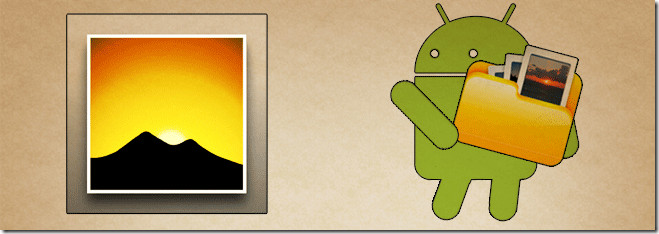
لمنع تطبيق معرض الصور من المسح الضوئيالدلائل عند الإطلاق ، يجب عليك استخدام إحدى الطرق التالية. إذا جربت أحد الخيارات التالية بعد وقت قصير من بدء تشغيل معرض الصور الخاص بك ، فسيتعين عليك تحديثه (أو إجباره على فتحه وإعادة فتحه) لعرض التغييرات التي تم إجراؤها.
الطريقة 1 - إنشاء ملف .nomedia
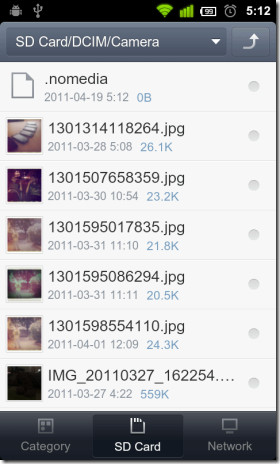
طريقة واحدة للقيام بذلك هي:
- انسخ نصًا موجودًا (.txt) أو حتى ملف صورة (.jpg / .jpg) إلى الدليل المذكور ،
- فتحه في محرر نصوص (اضغط باستمرار على الملف وحدد الخيار المناسب من قائمة السياق التي تظهر) ،
- حذف محتوياته (اضغط باستمرار على النص ، اختر الكل و حذف)، حفظ التغييرات و الخروج،
- تسميته إلى ".nomedia" (اضغط باستمرار على الملف وحدده إعادة تسمية من قائمة السياق الخاصة به).
تعمل هذه الطريقة على تعطيل مسح الوسائط في الدليل المختار ، مما يؤدي إلى تخطي المعرض للدليل تمامًا عند التشغيل.
الطريقة 2 - إضافة بادئة نقطة
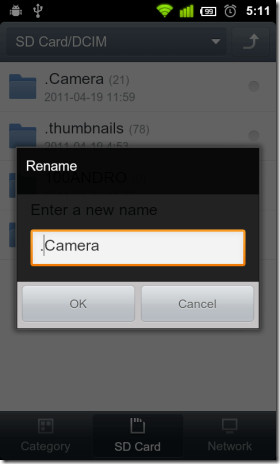
إذا كنت تستخدم Astro ، فسيتعين عليك الضغط على الدليل وتحديده تحرير> إعادة تسمية من قائمة السياق الخاصة به للقيام بذلك.
هذا الأسلوب يحول المجلد المختار إلىالدليل الخفي. لا يملك مستكشفو الملفات مثل Super Manager و eFile و MIUI الأصليين لاستكشاف الملفات الخيار لعرض المجلدات المخفية الممكّنة افتراضيًا. لذلك إذا اختفى الدليل الذي تم تغييره من الواجهة ، فلا تشعر بالقلق. ما زال هناك.
يمكنك تمكين الخيار المذكور لاحقًا للعودة إلىالتغييرات التي أجريتها. بدلاً من ذلك ، يمكنك دائمًا توصيل جهازك بالكمبيوتر وتثبيت بطاقة SD للقيام بالشيء نفسه. تخفي بادئة النقطة الدليل على الأنظمة المستندة إلى Linux فقط. ستكون قادرًا على عرضها إذا كان الكمبيوتر يعمل بنظام Windows.
الطريقة الثالثة - استخدام Super Manager أو .nomedia Manager
إذا كنت تستخدم مدير سوبر، يمكنك تعطيل فحص الوسائط لعدةالدلائل عن طريق تحديد خانة الاختيار أمام كل والنقر على خيار تبديل مسح الوسائط أدناه. يجب أن تقوم لقطة الشاشة التالية (يسار) بمسح الأمور.
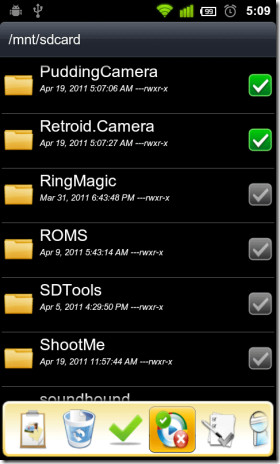

إذا كنت تبحث عن حل أسرع وأكثر سهولة في الاستخدام ، فقد ترغب في المحاولة StudioKUMA مدير .Nomedia.
كل التطبيقات توفر لك أساسا واحدة لبديل نقرتين لإنشاء ملف .nomedia ضمن الدلائل المطلوبة (الطريقة الأولى). إذا كنت تعتقد أنك ستحتاج إلى تمكين المسح الضوئي للوسائط وتعطيله مرارًا وتكرارًا ، فمن الأفضل أن تقوم بتثبيت أحد التطبيقات المذكورة ، وإلا ، يجب أن تكون الطريقة اليدوية كافية.
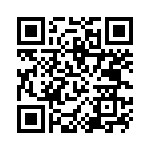
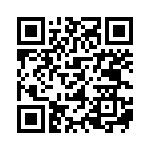
تنزيل Super Manager Lite
قم بتنزيل StudioKUMA .nomedia Manager













تعليقات